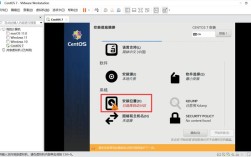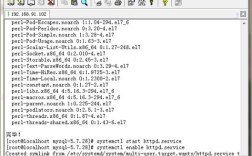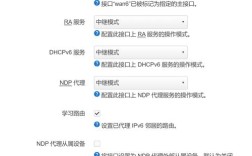在CentOS 7系统中连接无线网络,可以通过命令行或图形界面进行配置,以下是详细的步骤和说明:
1. 使用命令行连接无线网络
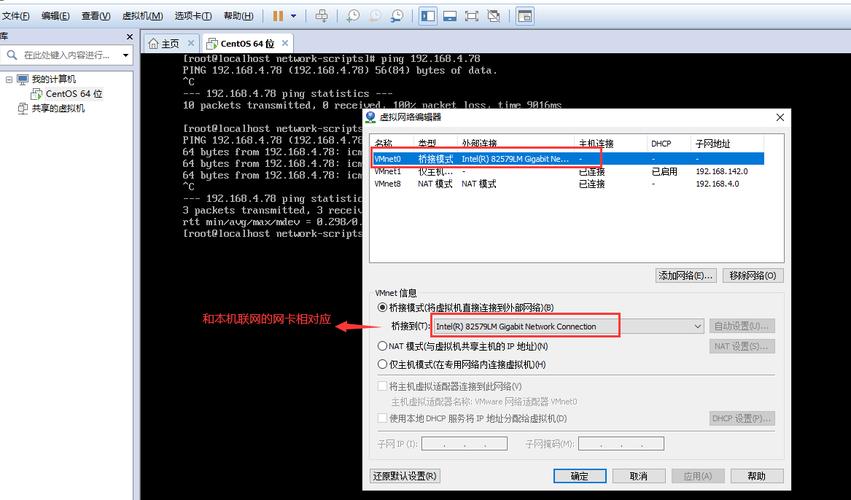
1.1 查看无线网卡信息
需要确认系统中是否有无线网卡以及其名称,可以通过以下命令来查看:
- ip link set wlp3s0 up # 打开无线网的驱动
- ip link show wlp3s0 # 查看该网络接口的状态
如果网卡名称是wlp3s0,则需要将其更改为你实际的网卡名称。
1.2 安装必要的软件包
确保系统安装了必要的软件包,包括wpa_supplicant、iw和wirelesstools等:
- yum y install iw wpa_supplicant wirelesstools
1.3 连接无线网络
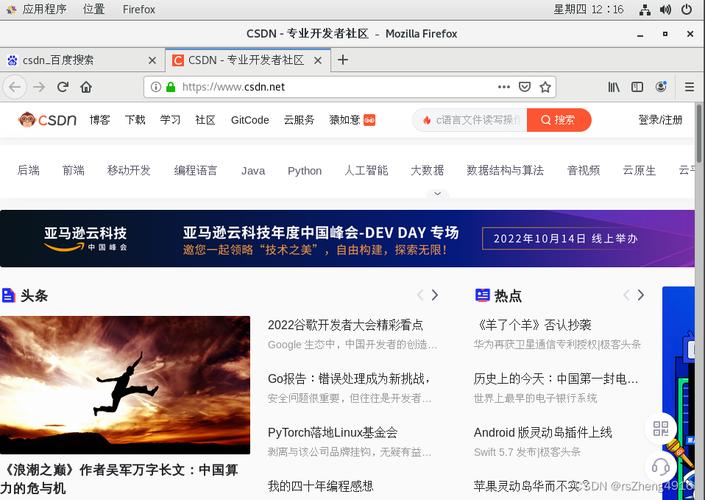
通过以下步骤连接无线网络:
1、启用无线网卡:
- ip link set wlp3s0 up # 将wlp3s0替换为你的无线网卡名称
2、扫描可用的无线网络:
- iwlist scan | grep ESSID
3、连接到指定的无线网络:
- wpa_supplicant B i wlp3s0 c <(wpa_passphrase "网络名" "密码")
- dhclient wlp3s0
4、验证IP地址:
- ip addr show wlp3s0
- ping baidu.com # 测试网络连接
2. 设置自动连接无线网络
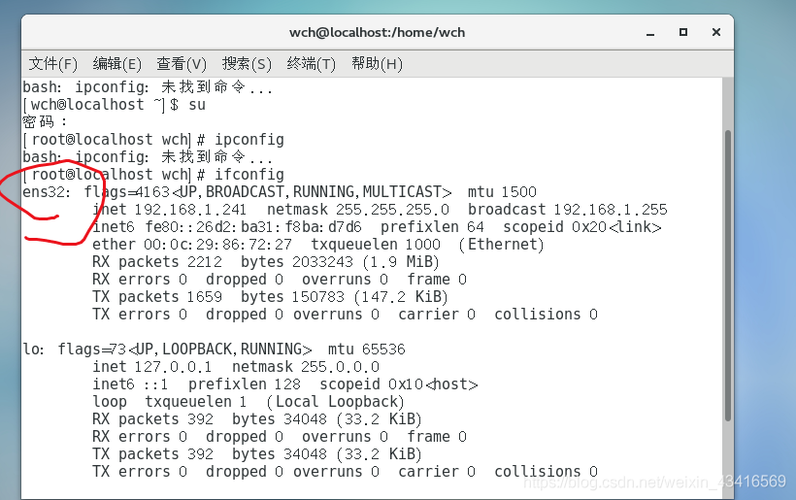
为了在每次启动时自动连接无线网络,可以配置NetworkManager:
1、安装并启动NetworkManager:
- yum y install NetworkManagerwifi
- systemctl enable NetworkManager
- systemctl start NetworkManager
2、配置NetworkManager:
使用nmcli命令来管理无线网络连接:
```bash
nmcli dev wifi connect "网络名" password "密码" ifname wlp3s0
```
或者,通过nmtui图形化界面工具来添加和管理无线网络连接:
```bash
nmtui
```
3. 常见问题及解决方法
3.1 无法找到无线网卡
如果系统找不到无线网卡,可以使用以下命令查看所有PCI设备,并过滤出网络控制器:
- lspci | grep i network
根据输出的设备信息,查找并安装相应的驱动程序。
3.2 动态协议失败
如果在执行dhclient时遇到问题,可以尝试手动配置IP地址:
- ifconfig wlp3s0 192.168.1.100 netmask 255.255.255.0
- route add default gw 192.168.1.1
- echo nameserver 8.8.8.8 > /etc/resolv.conf
FAQs:
Q1: 如何检查CentOS 7中是否已安装无线网卡驱动?
A1: 你可以使用以下命令来列出所有PCI设备并过滤出网络控制器:
- lspci | grep i network
如果看到类似“Network controller”的输出,则表示系统中有无线网卡,你需要根据具体的无线网卡型号安装相应的驱动程序。
Q2: 如果CentOS 7无法通过命令行连接到无线网络,该如何排查问题?
A2: 如果无法通过命令行连接到无线网络,可以按照以下步骤进行排查:
1、确认无线网卡已启用:运行ip link set [interface] up命令启用无线网卡。
2、检查无线网络列表:运行iwlist scan命令查看可用的无线网络。
3、检查配置文件:确保/etc/wpa_supplicant/wpa_supplicant.conf文件中正确配置了SSID和密码。
4、查看日志文件:检查/var/log/messages中的相关错误信息,以获取更多调试信息。